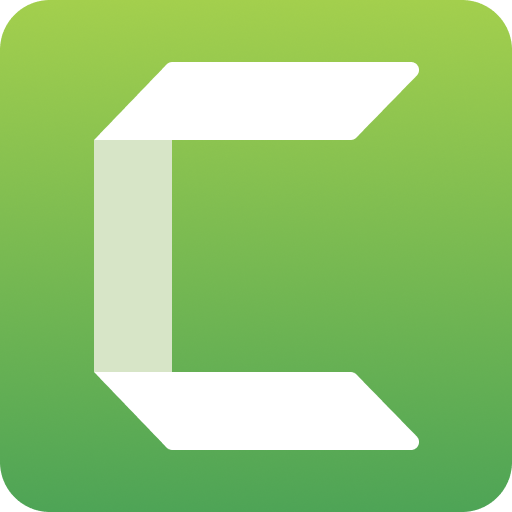YouTuberはどんな編集ソフトを使っているの?
公開: 2024-09-21ソーシャル メディアやオンライン エンターテイメントでは、ビデオ ゲーム コンテンツが最高の地位を占めています。 Twitch や YouTube などのプラットフォームでは、優れたゲームプレイとともに、洗練された魅力的で物語性の高いコンテンツを紹介しています。これらのコンテンツは、熟練した YouTube ビデオ編集でのみ作成できます。長年の経験を持つプロのビデオ編集者が必要な場合は、Camtasia などの便利な画面録画およびビデオ編集ソフトウェアを使用すると、ビデオの品質を迅速かつ簡単に高めることができます。
では、YouTuber は何を使ってコンテンツを編集しているのでしょうか? Camtasia の使用がビデオ制作プロセスをどのように進化させ、成長する YouTube チャンネルにどのような影響を与えたかについて説明します。
スターダムが待っています!
Camtasia は、YouTube、TikTok、Instagram などのエキサイティングなコンテンツを作成するのに最適な方法です。
カムタジアを入手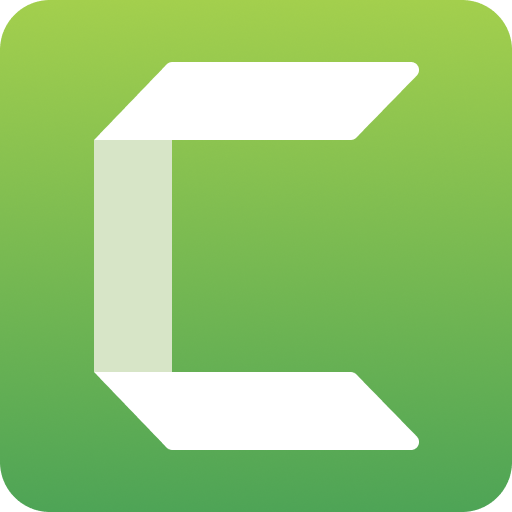
ビデオ作成プロセスの合理化
Camtasia を使用すると、YouTuber は複雑な編集ソフトウェアの学習に膨大な時間を費やすことなく、コンテンツを次のレベルに引き上げることができます。クリエイターとして重要なのは効率です。他に非常に多くの責任があるため、編集プロセスに必要なだけの時間を費やすことができます。 Camtasia はワークフローを合理化し、より高度なソフトウェアが持つ広範な機能に圧倒されることなく、コンテンツ クリエーターとしてのスキルを実験し成長させることができます。
アイデアに集中して実験する
YouTube ビデオはアイデアから始まります。アイデアを整理するには、自分の専門分野のさまざまなビデオ ゲーム、エキサイティングなビデオ ゲームのチュートリアルやゲームプレイ映像に関するアイデア、それらのビデオを作成するのがどれだけ難しいかについての評価を記録しておくことをお勧めします。
自分の作りたいものが聴衆を惹きつけるスイートスポットを見つけるのは難しいかもしれませんが、このプロセスが役に立ちます。次に、これらの考えを踏まえて、ビデオのスクリプトを作成し始めます。
スクリプトの作成とワークフローの最適化
計画と台本を用意することが重要です。スクリプト テンプレートを作成すると、プロセスを大幅にスピードアップできます。スクリプトは YouTube 動画の根幹であり、録画と編集の段階をガイドします。スクリプトに取り組みながら、ビデオのアイデアを微調整し、ビデオのサムネイルがどのように見えるべきかを考えてください。
Camtasia の機能の使用と録画
次のステップでは、新しい Camtasia プロジェクトをすぐに開き、名前を付けます。録画を開始する前であっても、早い段階でビデオの冒頭に取り組むことで、スタイルとペースを決定するのに役立ちます。
それでは、録音の時間です! Web カメラを使用せずに顔カメラなしのビデオを録画する場合は、ゲームプレイ映像を録画してから、Camtasia のナレーション ナレーション ツールを使用してバックエンドで音声録音を作成します。フェイスカメラの映像をビデオに表示すると、プロセスが少し変わります。 Mac ユーザーの場合は、iPhone を介して自分自身を録画することをお勧めします。これにより、自動的に Mac に接続され、Camtasia がオーディオとビデオを同時に録画します。 Camtasia を通じてフェイスカムにカラー フィルターを自由に追加して、背景の光や風景を際立たせることができます。
多くの YouTuber は、無料のスクリーン レコーダーおよびオープンソース ツールの OBS Studios を使用してゲーム映像を録画します。次に、ゲームにアクセスしてビデオ クリップのコレクションを取得し、それらを Camtasia にインポートし、切り取って、完成した YouTube ビデオに合わせて編集することができます。これは、Windows 10 などの別のオペレーティング システムを使用している PC または Android スマートフォンを使用してスクリーンキャストや録画を行う場合とは異なるプロセスになる可能性があります。 OBS では編集できず、ソフトウェアは非常に複雑なので、生のビデオ キャプチャ ファイルと必要な MP4 に OBS を使用し、それらを Camtasia にアップロードするのが確実な解決策です。
ビデオを編集する最も簡単な方法
時間を無駄にするのはやめて、Camtasia で素晴らしいビデオをこれまで以上に簡単に作成できる方法を発見してください。
カムタジアを入手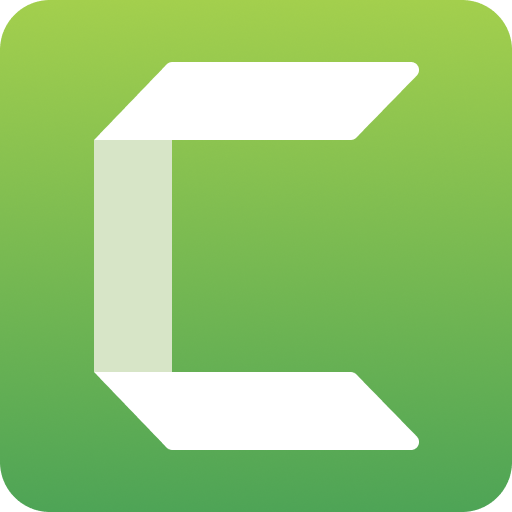
時間の制約を乗り越えて社会的証明を目指す
YouTuberにとって、時間は常に課題です。 「YouTube チャンネルに使える時間を使ってできる最も有益なことは何だろう?」と常に自問するかもしれません。解決策は、プロセス全体を可能な限り標準化することです。
Camtasia を使用すると、あらゆるビデオでビジュアル ブランドを表現するためのアセット ライブラリを作成できます。画面上に表示されるさまざまな矢印から効果音、テキスタイルに至るまで、Camtasia のブランド アセットをアセット ライブラリに保存すると、プロジェクト間で簡単に移動できるため、時間を大幅に節約できます。
YouTuber が直面するもう 1 つの大きなハードルは、新しいコンテンツを定期的に考え出すことです。特に YouTube のキャリアの初期には、一貫したアップロード スケジュールを維持するという大きなプレッシャーがかかります。
しかし、最大の課題は社会的証明を確立することです。始めたばかりで、登録者数も動画の再生回数も少ない場合は、自動的に動画が失格になる可能性があります。最初は別の方法で信頼性を築く必要があります。 Camtasia を使用して優れたビデオ編集を行うと、社会的証明の要素を自分に与えて、自分自身をよりプロフェッショナルに見せたり、実際よりも目立つようにしたりすることができます。トランジションを追加する方法やカットを行う方法など、これらすべての小さな微妙な操作を行うことで、動画を目立たせることができ、自分が何をしているのかを理解しているように見せることができます。
Camtasia を使用したコンテンツ編集のヒントとテクニック
Camtasia ビデオ編集のコツをいくつか理解しておく必要があります。前述したように、カスタム矢印、透かし、イントロ、アウトロ、その他の視覚補助用の Canva など、ソフトウェアの外部で要素のライブラリを構築し、それを Camtasia にインポートすることで、反復的なタスクの時間を節約することをお勧めします。
Camtasia の動作とアニメーションを活用し、それらをいつどのように使用するかを理解することによって、コンテンツのプロフェッショナルな外観を大幅に向上させることもできます。 Camtasia には、自動的にズームインできる事前定義されたアニメーションがありますが、自分で録画する場合は、カスタム アニメーションの方が若干柔軟です。カスタム アニメーションを使用して、ビデオを徐々に拡大することができます。とても繊細な動きで人を惹きつけます。
一方、ビヘイビアは、ビデオに飛び出す単語、注釈、字幕、スクリーンショットを追加するのに最適な方法です。一例としては、Snagit でビデオ ゲーム録画のスクリーンショットを撮り、それをコピーして Camtasia に貼り付け、動作を追加してよりアクティブで魅力的なものにすることができます。
最後に、ストレージ用の高品質の外付けハード ドライブと適切な照明設定への投資は、スムーズな編集エクスペリエンスを維持するために非常に重要です。 Camtasia ビデオ プロジェクト ファイルはサイズが大きくなる可能性があるため、Camtasia プロジェクトが完了したら、プロジェクトが損なわれないように必ず圧縮し、外付けハード ドライブに保存して、他のすべてのファイルを削除してください。コンピュータ上のビデオ ファイル。これは、ストレージスペースを大幅に節約するのに役立ちます。
スターダムが待っています!
Camtasia は、YouTube、TikTok、Instagram などのエキサイティングなコンテンツを作成するのに最適な方法です。
カムタジアを入手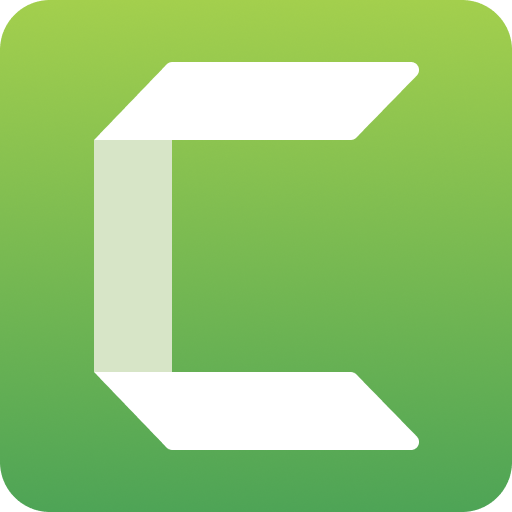
ゲーム コンテンツの SEO のヒント
ファイルが完成したら、ビデオを最適化してアップロードします。最初のステップはキーワード調査です。 Google 検索を簡単に実行して、視聴者が何を検索しているかを確認し、それらのキーワードを動画のタイトル、動画の説明、タグに組み込みます。ゲーム業界は業界のトレンドや人気の検索を常に把握しておくことが重要です。ゲーム業界は変化が速く、飽和した市場であり、先を行くことが大きなアドバンテージとなる可能性があります。
コンテンツの品質と視聴者のエンゲージメントへの影響
Camtasia が提供する洗練された外観により、YouTube ビデオはよりプロフェッショナルで魅力的なものになります。ゲームはビジュアルがすべてです。注意力が究極の通貨となる空間では、一秒一秒が大切です。 Camtasia を使用すると、YouTuber は視覚的に刺激的なプレゼンテーションで視聴者の注意を引き続けることができます。動画の品質が高くなると、総再生時間が長くなり、インタラクション率も高くなります。

Camtasia の全画面キャプチャおよびビデオ編集ソフトウェアを利用すると、最初から最後まで洞察力に富み、説得力のあるビデオ チュートリアルを自信を持って作成できます。
他の動画編集アプリとの比較
YouTuber が実験できるビデオ編集プログラムは数多くあります。いくつかのトッププログラムの長所と短所を詳しく説明しましたので、そうする必要はありません。
Apple iMovie
長所:
- ユーザーフレンドリー: 非常に直感的なインターフェイスなので、初心者に最適です。
- Apple ユーザーは無料: Mac OS にプリインストールされています
- 効率的: 急な学習曲線を必要とせずに堅牢なパフォーマンスを提供します
短所:
- 限られた編集機能: 専門的なソフトウェアと比較して高度な編集機能はありません
- Mac のみ: Windows ユーザーは利用できません
ファイナルカットプロ/ファイナルカットプロX
長所:
- プロフェッショナル品質: プロのコンテンツ作成者に適したハイエンドの編集機能
- Mac 用に最適化: Apple ハードウェアでのスムーズなパフォーマンスと高速なレンダリング時間
- 強力なツール: マルチカム編集、モーション グラフィックス、色補正などの高度な機能
短所:
- 高価: 一部のユーザーにとっては、高額な初期費用が法外な場合があります
- Mac のみ: Mac ユーザーのみが利用可能
Adobe プレミア プロ
長所:
- 業界標準: プロの映画業界で広く使用されています。
- クロスプラットフォーム: Mac と Microsoft Windows の両方で利用可能
- 豊富な機能: カラー グレーディング、特殊効果、オーディオ編集のための包括的なツールセット
短所:
- 急な学習曲線: 初心者にとっては困難になる可能性があります
- サブスクリプションベース: 毎月または年間の Creative Cloud サブスクリプションが必要です
ダヴィンチ リゾルブ
長所:
- プロフェッショナルなカラー グレーディング: 比類のない色補正およびグレーディング ツール
- 無料版が利用可能: 豊富な機能を備えた堅牢な無料版を提供します
- クロスプラットフォーム互換性: Mac、Windows、Linux で利用可能
短所:
- 複雑なインターフェース: 経験の浅いユーザーにとっては圧倒されるかもしれません
- リソースを大量に消費: スムーズな操作には強力なコンピュータが必要です
Adobe プレミア ラッシュ
長所:
- ユーザーフレンドリー: Premiere Pro の簡易バージョンで、素早い編集に最適です。
- モバイル アプリ: モバイル アプリケーションを使用して外出先でも編集できます
- クロスプラットフォーム: Mac、Windows、iOS、Android で利用可能
短所:
- 機能が限られている: Premiere Pro ほど機能が豊富ではありません
- サブスクリプション費用: Adobe サブスクリプションが必要です
ライトワークス
長所:
- 高品質ツール: プロレベルのビデオ編集機能
- マルチプラットフォーム: Mac、Windows、Linux で利用可能
- 無料版: 重要な機能を備えた無料版を提供します
短所:
- 複雑さ: 学習曲線が急で、初心者には理想的ではありません
- エクスポートの制限: 無料版にはエクスポートするビデオの形式と解像度に制限があります。
パワーディレクター
長所:
- ユーザーフレンドリー: 初心者にも上級ユーザーにも適した直感的なインターフェイス
- 高速レンダリング: 高速なレンダリング速度による効率的なパフォーマンス
- 手頃な価格: 一部の競合他社よりも予算に優しい
短所:
- Windows のみ: Windows ユーザーに限定されます。
- 時折発生するバグ: 一部のユーザーが不安定性の問題を報告しています
ショットカット
長所:
- オープンソース: サブスクリプション料金やライセンス料金なしで完全に無料で使用できます
- クロスプラットフォーム: Windows、Mac、Linux で利用可能
- 高度な機能: ビデオ トランジション、オーディオ フィルター、広範な編集のためのマルチトラック タイムラインなどの機能を提供します。
短所:
- ユーザーインターフェイス: 他の有料ソフトウェアに比べて直感的で洗練されていない可能性があります
- 学習曲線: すべての機能を習得するには時間がかかる場合があります
フィルムモーラ
長所:
- 使いやすさ: シンプルでユーザーフレンドリーなインターフェイスにより、初心者でも簡単に利用できます。
- リーズナブル:リーズナブルな価格で多彩なプランをご用意
- 内蔵エフェクト: クリエイティブな編集のための多数のプリセットとエフェクトが付属しています。
短所:
- 限られた高度な機能: プロの編集者のニーズを満たさない可能性があります
- 無料版のウォーターマーク: アップグレードしない限り、無料版にウォーターマークを追加します
Adobe After Effects
長所:
- 高度なエフェクト: 業界をリードするモーション グラフィックスおよび視覚効果ツール
- 統合: Premiere Pro などの他の Adobe アプリとシームレスに統合
- 多用途: アニメーション、タイトル、複雑なエフェクトの作成に最適
短所:
- 高い学習曲線: 習得するにはかなりの時間を必要とします
- サブスクリプションベース: 使用するには継続的な支払いが必要です
結論として、各ビデオ編集ソフトウェアには長所と短所があり、さまざまなニーズやスキルレベルに対応します。使いやすさと統合された画面録画機能を優先する YouTuber にとって、Camtasia は最適な選択肢です。
コンテンツ制作への飛躍
ビデオ ゲーム コンテンツの作成分野に参入したい初心者の場合、私たちのアドバイスは、すぐに参加して、コンピューター画面録画ツールを使って録画や実験を始めることです。学習するための最良の方法は実際にやってみることであり、Camtasia から始めると、より複雑なソフトウェアを使用するよりもはるかに簡単にプロセスを進めることができます。完璧ではないかもしれない最初のいくつかのビデオを作成することを恐れないでください。それぞれのビデオは、より優れたコンテンツ クリエイターになるのに役立ちます。 Camtasia では、他のビデオ編集ツールに比べて学習の手間がかかりません。 Camtasia での成長は、他のソフトウェアでの成長よりもはるかに簡単です。
Camtasia のようなユーザーフレンドリーな録画オプションはコンテンツを強化しますが、あなたのユニークな声とアイデアは視聴者を真に魅了します。楽しく作成してください!
ビデオを編集する最も簡単な方法
時間を無駄にするのはやめて、Camtasia で素晴らしいビデオをこれまで以上に簡単に作成できる方法を発見してください。
カムタジアを入手